AutoCAD2015是一个非常专业的绘图软件,很多用户表示不知道如何通过这个软件设置尺寸。下面就通过这篇文章给大家介绍一下,一起阅读吧!
 AutoCAD2015简体破解版类别:Autodesk大小:8.06G语言:简体中文
AutoCAD2015简体破解版类别:Autodesk大小:8.06G语言:简体中文
评分:10下载地址标准设置:1。用CAD中的指令画一些简单的图元;
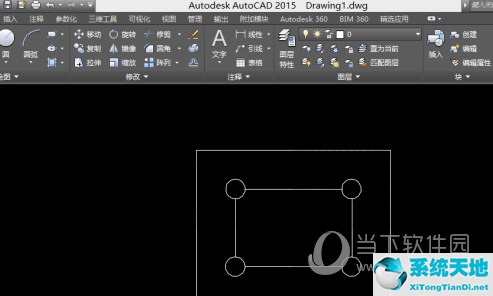
2.下图所示的尺寸不清楚。
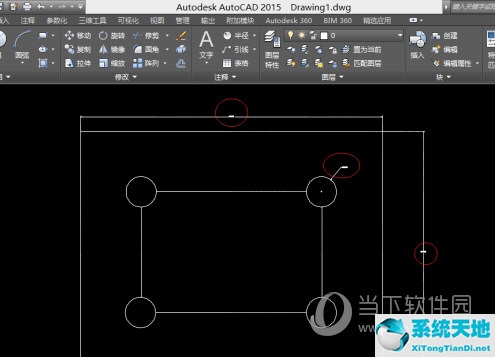
3.在CAD命令行输入d后,弹出设置标注样式的对话框;
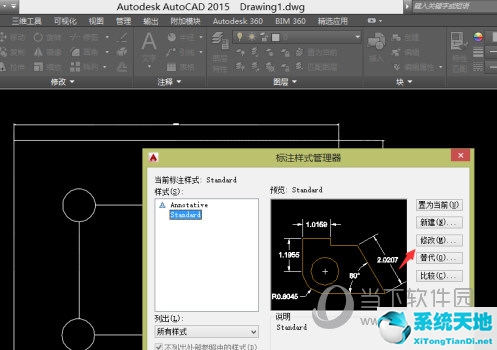
4.使用修改尺寸样式工具,选择第一列中的线选项,并将尺寸限制的颜色调整为黄色;
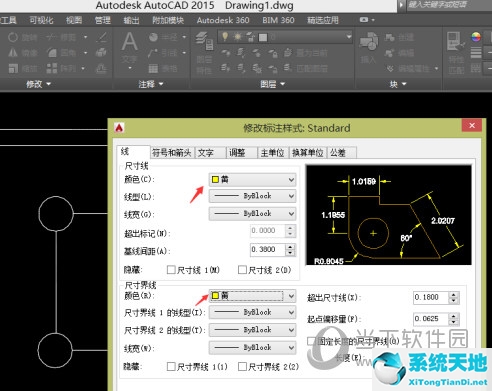
5.切换到符号箭头栏,箭头大小改为2.5;(当文字高度改变时,标记箭头也要改变,否则看不出不协调。)
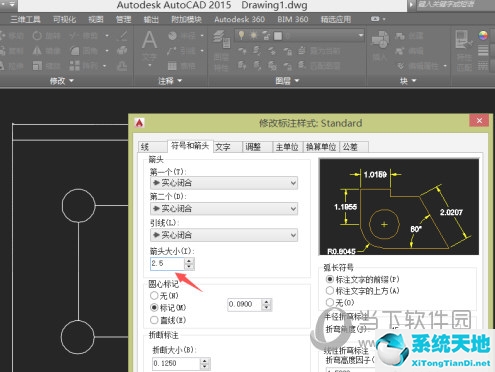
6、切换到文字栏,将文字颜色改为绿色,字的高度将为4;(如果是在A4图纸上打印,这个高度正好。)
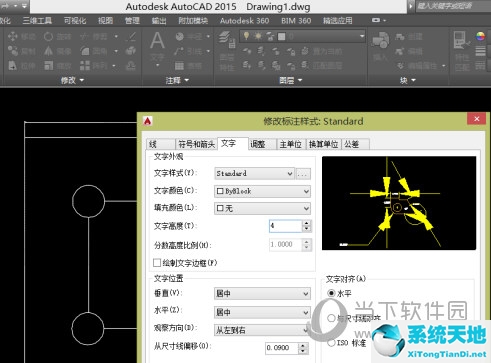
7.文字高度调整完成后点击确定;这将返回到尺寸样式的初始对话框;然后点:设为当前;(将新更改的尺寸样式设置为要使用的样式)
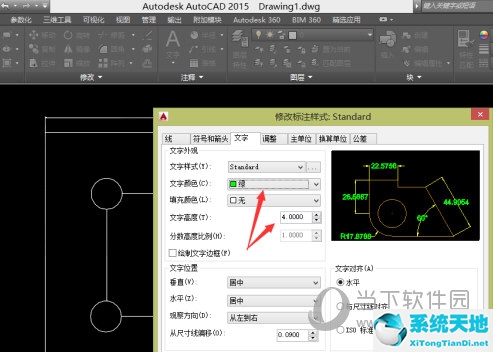
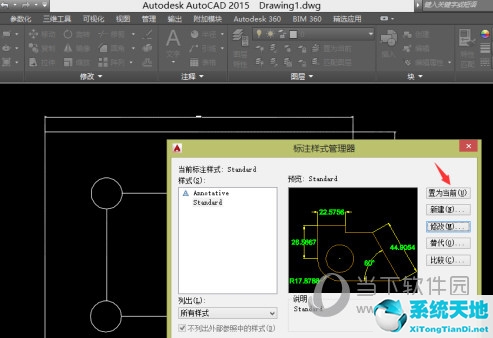
8.退出标注样式后,此时绘图窗口中的尺寸已经发生变化,我们想要设置的标注效果已经达到。

好了,以上就是边肖为大家带来的关于“如何在CAD2015中标注维度和数字”的问题。相信通过这篇文章的介绍,你应该会有一个全新的认识,希望对你有所帮助。
免责声明:本站所有文章内容,图片,视频等均是来源于用户投稿和互联网及文摘转载整编而成,不代表本站观点,不承担相关法律责任。其著作权各归其原作者或其出版社所有。如发现本站有涉嫌抄袭侵权/违法违规的内容,侵犯到您的权益,请在线联系站长,一经查实,本站将立刻删除。
本文来自网络,若有侵权,请联系删除,如若转载,请注明出处:https://www.freetrip88.com/baike/336196.html
